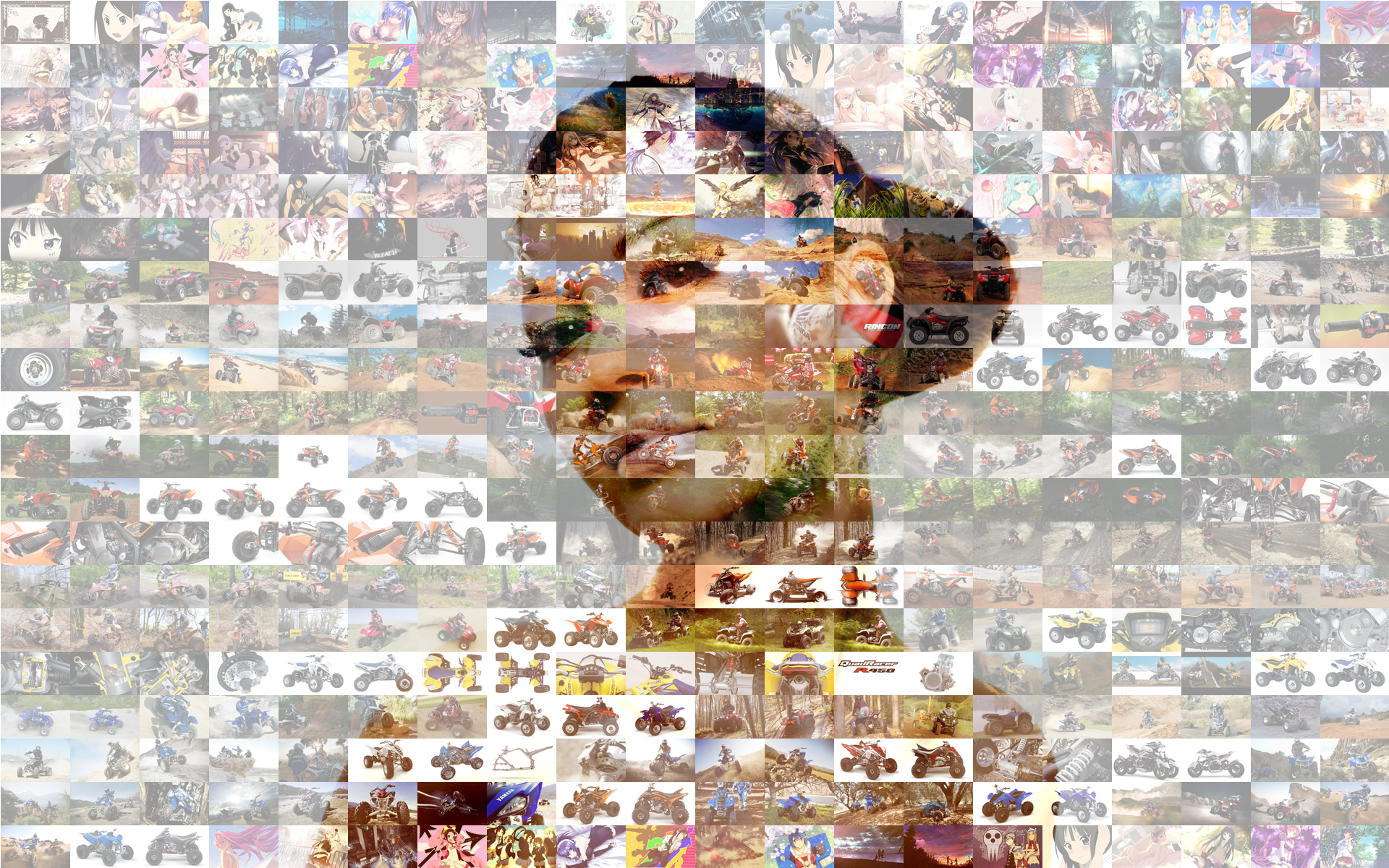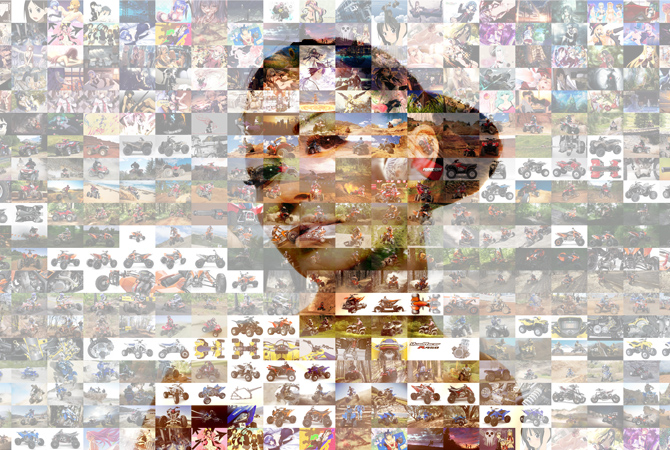
Здравствуйте уважаемые читатели, сегодня я проведу для Вас небольшой урок о том, как создается коллаж из фотографий в фотошопе. К примеру, если вы распечатаете такой коллаж на формате А3, то пришедший к вам гость сначала увидит ваш портрет, выполненный в немного странной технике, а, подойдя к нему, поближе сможет разглядеть его отдельные элементы (фото-миниатюры). Описываемый прием отлично подойдет тем, кто хочет на одном плакате отобразить все запоминающиеся моменты туристической поездки или какого-то мероприятия.
Прежде чем приступать к созданию мозаики необходимо произвести подготовительные работы, собрав в одной папке фотографии, которые будут выступать в качестве отдельных элементов мозаики. В идеале они все должны быть разными, однако порой очень тяжело найти 400 или 500 абсолютно разных фотокарточек, которые затем будут использованы в создании нашего коллажа. Если вы не имеете такого количества фото, то просто сделайте копии имеющихся фотоснимков и доведите их количество до нужного вам числа.
Очень важно, чтобы все снимки имели одинаковую с основным фото направленность (вертикальную или горизонтальную), а также одно и то же соотношение сторон.
После того, как подготовка закончена, приступайте к созданию рабочего листа с мозаикой собранной из заготовленных фото.
Открыв рабочее окно графического редактора, выбирайте пункт меню: Файл – Автоматизация – Contact Sheet.
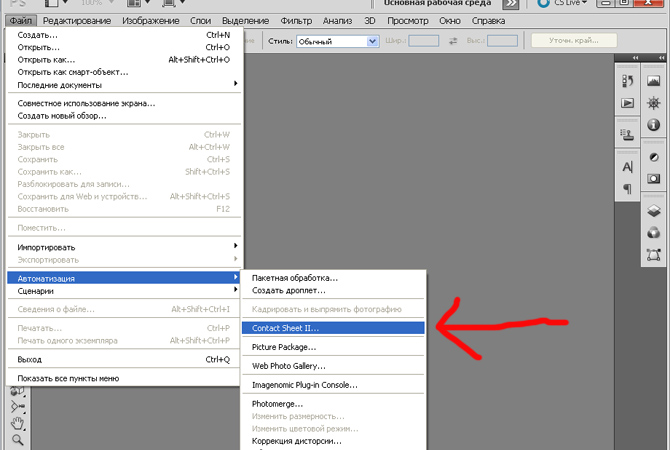
В появившемся окошке необходимо установить источник файлов «Папка» (Folder) и выбрать нужную вам папку, нажав на клавишу «Обзор». Затем необходимо подобрать размер готового документа. Желательно, чтобы он совпадал с размером фотокарточки, которую вы затем будете использовать, как основной фотоснимок. Желательно, чтобы формат фотокарточек-миниатюр и основного фото был одинаковым. В противном случае отдельные элементы коллажа будут разделены белыми полосками, что не очень красиво выглядит.
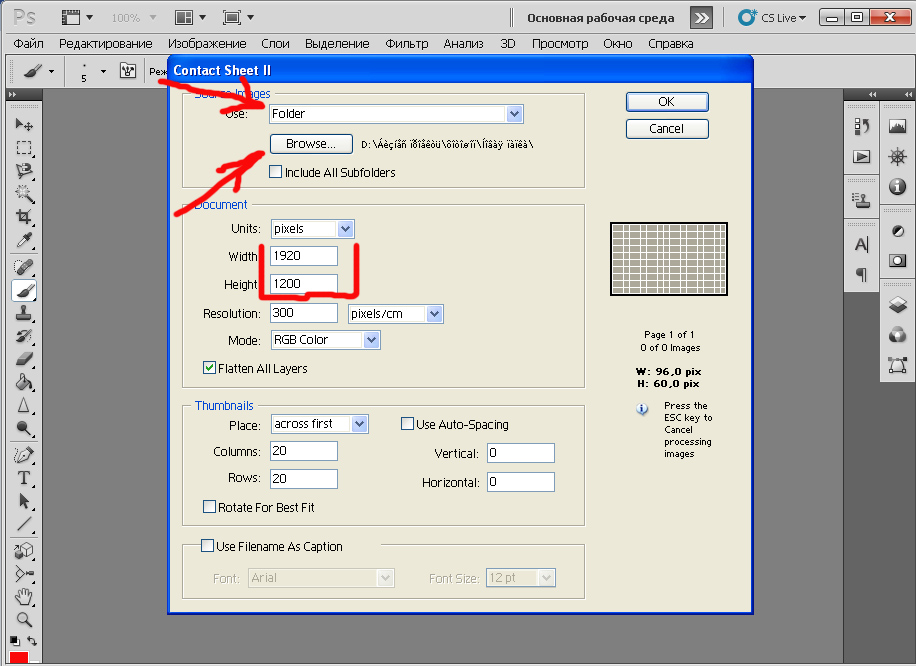
В нижней части окошка нужно установить количество колонок и столбцов, оно должно быть одинаковым. Промежуток между отдельными миниатюрами должен быть нулевым. Галочка «Use File name as caption» должна быть убрана.

Когда все описанные выше действия сделаны, нажимайте на кнопку ОК. В результате, спустя довольно долгое время у вас появится разноцветная беспорядочная масса миниатюрных фото.
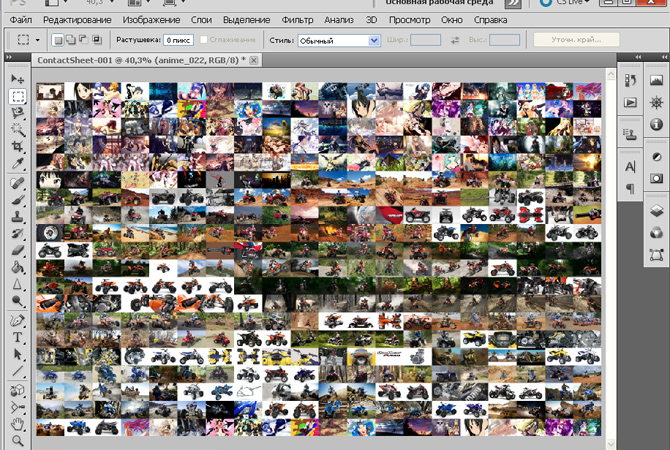
Затем вам понадобиться создать новый слой, в который необходимо поместить редактируемый портрет крупным планом. Для этого нажмите на клавиатуре сочетание клавиш Shift + Ctrl + N. В окошке с изображением слоев появится квадратик с шахматкой.
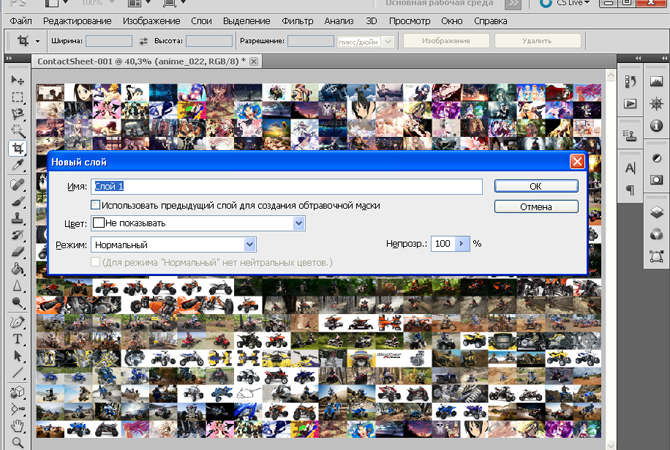
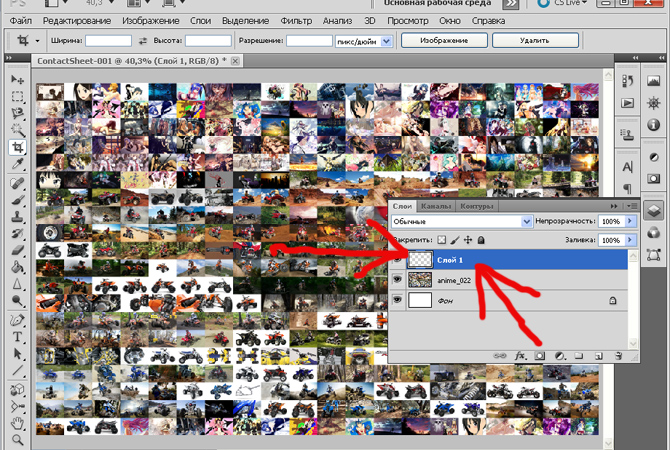
Откройте «большой» портрет в новом окошке и сразу же нажмите сочетание клавиш Ctrl + A. Таким образом вы выделите все изображение. Теперь копируем выделение привычным для Windows сочетанием Ctrl + C.
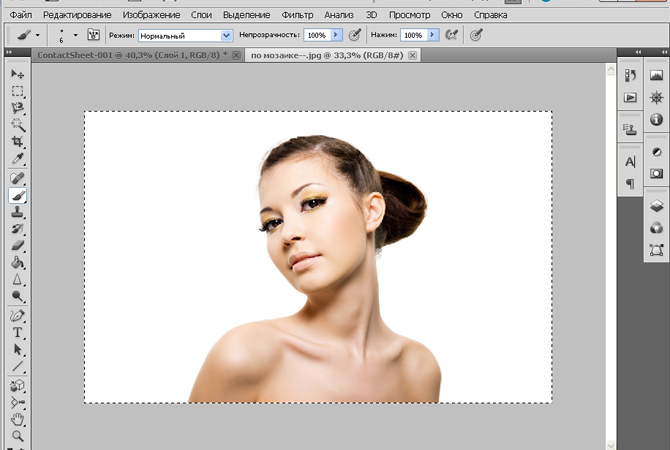
Переходим на редактируемый коллаж и нажимаем Ctrl + V для того, чтобы вставить скопированную фотокарточку на вновь созданный слой.
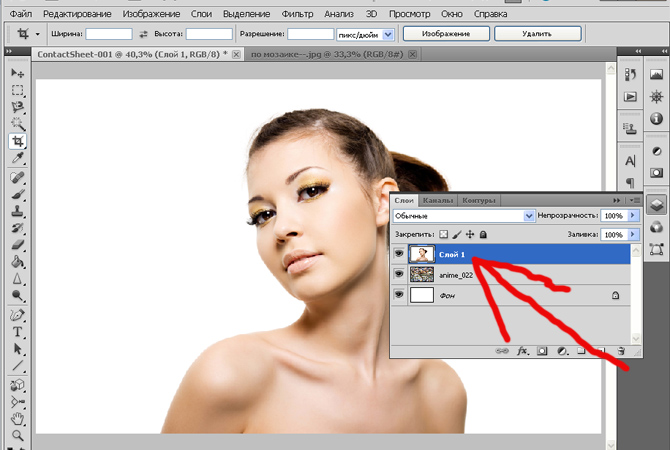
В окошке, которое показывает уровень прозрачности слоя, установите показатель в 50-75 процентов в зависимости от требуемого результата.
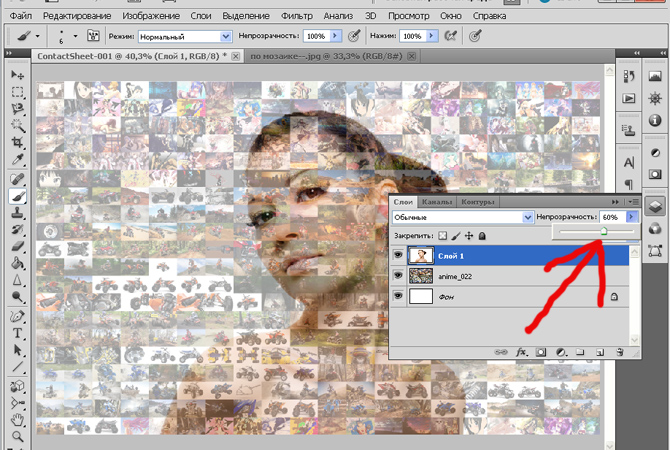
На этом редактирование изображения будет закончено, и вы можете наслаждаться полученным результатом.